1、 产品ID不可用 替换系统激活备份文件后,计算机属性---提示产品ID不可用,无法启动 Software Protection 服务。
产生这个问题的原因是,没有正确的按照步骤操作,且不能复制直接替换store文件夹。
正确的步骤是:
①、首先 用命令提示符(管理员)执行 key替换。格式: slmgr /ipk BYXV8-9YN72-VTF7H-8G7PT-WW8X2 因为,pro vl版本安装时无需输入key.因此,用BYXV8-9YN72-VTF7H-8G7PT-WW8X2这个激活码激活的备份文件直接替换,当然会出错。
②、计算机服务---启动Software Protection 服务(貌似未启动,其实是在运行)---然后再停止Software Protection 服务。
③、取消系统隐藏文件后,替换C:\Windows\System32\spp\store文件夹里所有文件。
④、启动Software Protection 服务。 提示产品ID不可用,是因为替换了store文件夹。 原始store文件夹,右键属性的权限列表中有sppsvc。 如果仅仅是覆盖其中文件的情况下,由于nt系统的权限继承问题,sppsvc的权限不会被修改,所以software protection服务(也就是sppsvc.exe)可以正常操作store文件夹,从而服务正常启动,激活成功。 而如果直接替换store文件夹时,权限列表中是不会有sppsvc的,从而software protection服务无法对store文件夹进行操作,也就出现无法启动的错误,激活失败。
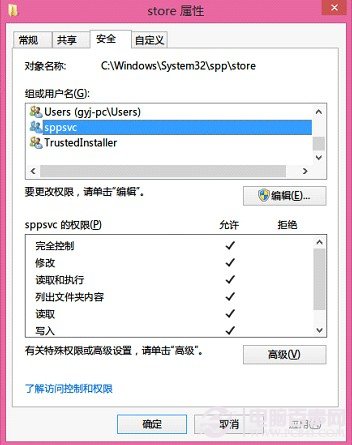
stor属性
添加sppsvc:
store文件夹右键---属性---安全---组或用户名
点击编辑---添加---输入对象名称来选择(示例)(E)---下面的大方框里, 输入: NT SERVICE\sppsvc
确定之后,赋予sppsvc完全控制的权限。这样software protection服务就能正常启动,激活成功。
2、屏幕亮度无法调节 电源选项、移动中心、Fn组合键都无法调节。 一开始并不是如此。用了几天之后,在电源选项里设置休眠时,顺手点亮度调节,发觉无效。于是尝试各种方法,仍无效。 还以为是联想电源管理驱动的问题,卸载重启后无效。 仔细回想之后,发觉在更新intel显卡驱动(官方网站)之前应该还是正常的,于是,回滚到win8自带的驱动程序。恢复正常。 再后来,系统自动更新推送的驱动,更新之后一切好转,不但屏幕亮度的问题解决,连PS CS6的3D也正常应用......
3、蓝屏 用到现在,蓝屏的问题碰到了5、6次。重启后蓝屏。 无一例外的都是折腾显卡(集显、独显)驱动后的结果。有次安装卸载最新版的nvidia显卡,重启后,变态的蓝屏了两次,第三次启动才正常。
4、磁盘占用100% 打开网络和共享中心 → 更改适配器设置 → 网络连接 → internet协议版本6(tcp/ipv6)的前面的勾去掉,然后确定退出。 停止并禁用如下服务:
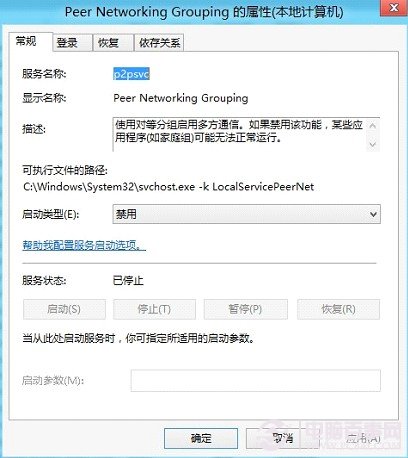
Perr Networking Grouping的属性
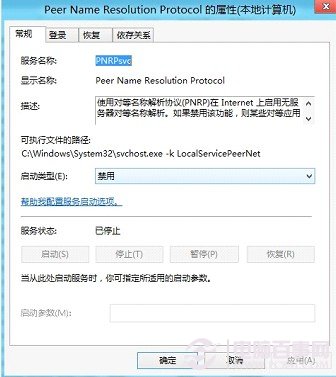
Perr Networking Grouping的属性
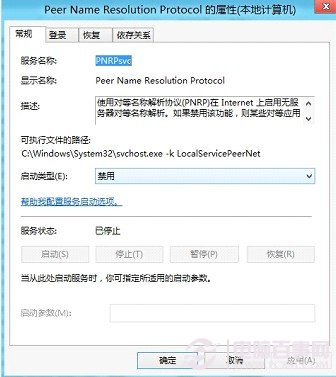
Perr Networking Grouping的属性
5、CPU占用率高以及反映迟钝 ①、关闭家庭组、关闭系统保护、关闭磁盘碎片整理,停止并禁用以下服务:
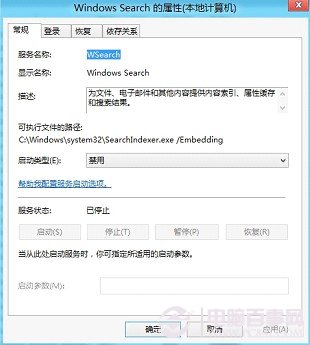
windows search属性
【建议在关闭windows search服务前,检查一下metro界面的照片、音乐、视频,确保能正常显示图片库以及skydrive等等。也可以更改索引位置,更改到下图所示。 建立索引之后再关闭索引服务。方法: 资源管理器——点击 搜索框——搜索——高级选项——更改索引位置】
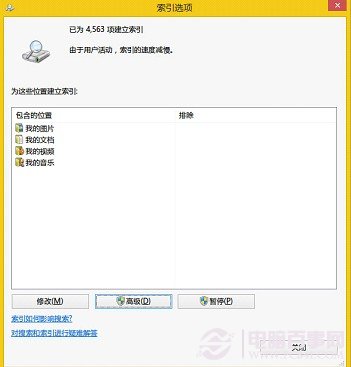
牵引选项
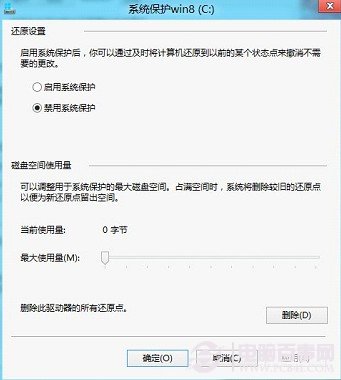
系统保护windows8
②、合理设置win8“自动维护”功能,关闭计划任务里的 空闲时“自动维护”。 “控制面板”—〉“管理工具”—〉“任务计划程序”—〉然后定位到“\Microsoft\Windows \TaskScheduler” ,这个“TaskScheduler”就是管理自动维护的计划任务。禁用即可。
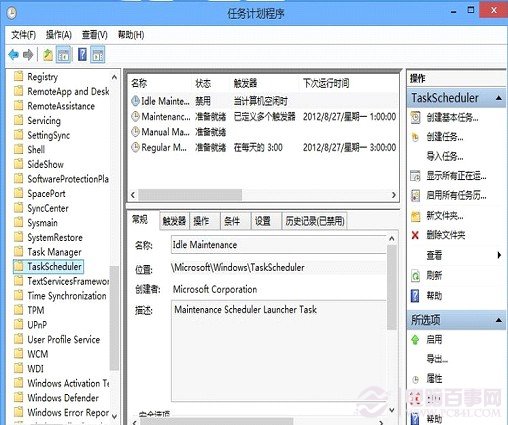
任务计划程序
6、发热 第一步,打开任务管理器,个人的体会,当笔记本发热量很大,任务中system这个进程几乎占用都是30%。 因为CPU长时间在占用,而且是持续的,就是一开机就是这样的占用率。 刚开始很纳闷,认为肯定是装了某些软件或者驱动造成这个原因的。所以,选择了删除某些认为比较占资源的程序,禁止自启动的软件。结果是这个问题依然存在。 重新安装windows8,在全新的系统刚刚启动,发现,CPU进程还是30%。 这个充分排除了第三方应用以及后期安装驱动的问题。说明windows8自带的某些驱动有问题。 第二步,排查有问题的windows8自带驱动,并且整理出来。 驱动造成系统不稳定、占用率高较为常见。为了找出问题,把联想官方的windows7驱动挨个重新安装一遍。最终发现无线网卡的占用率最高。 第三步,无线网卡安装好,再看任务管理器,就会发现CPU占用已经降低到很低,大概2-3%左右,风扇转速降低、笔记本安静了、温度也降了下来。 笔记本上安装win8,如果遇到同样的问题,不要轻易认为是win8占用资源高,可以试着用win7的官方驱动替换win8自带的启动。或许这样,很多问题都能解决。 当然,如果是自动更新推送的驱动,建议还是更新。
郑重声明:本文由网友发布,不代表盛行IT的观点,版权归原作者所有,仅为传播更多信息之目的,如有侵权请联系,我们将第一时间修改或删除,多谢。